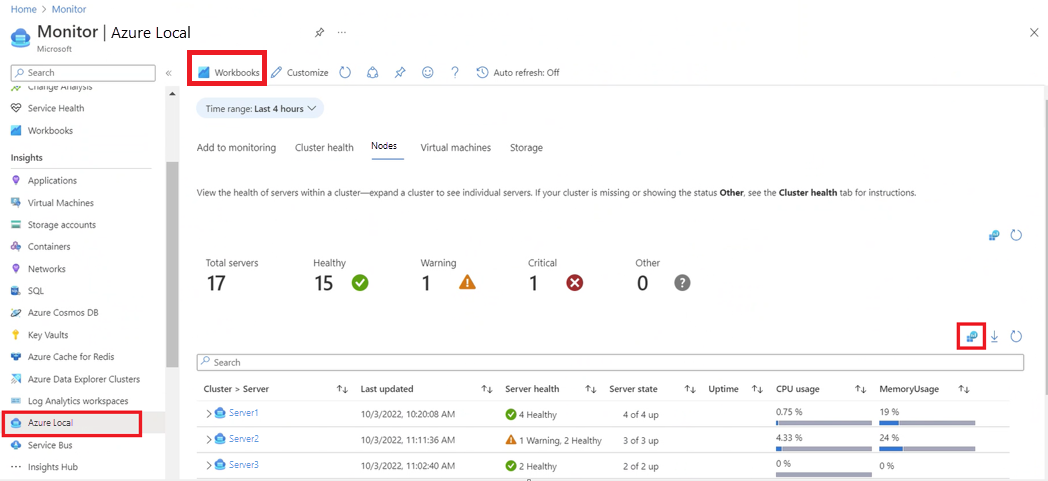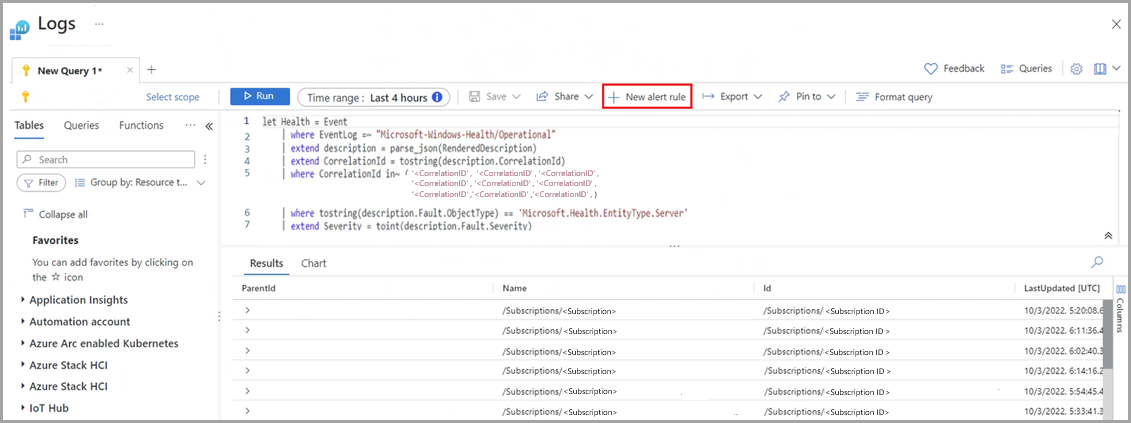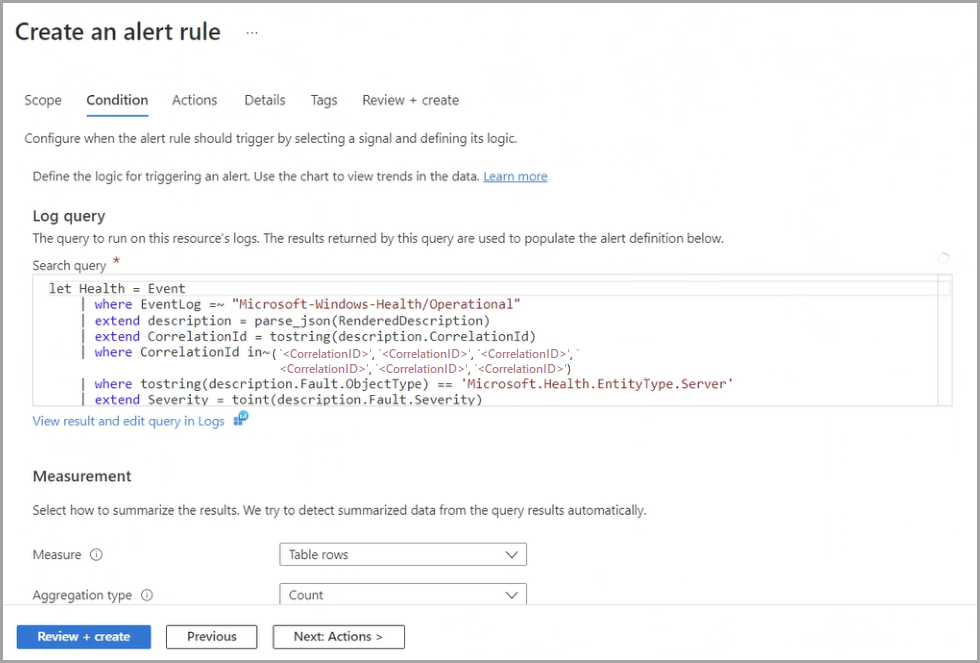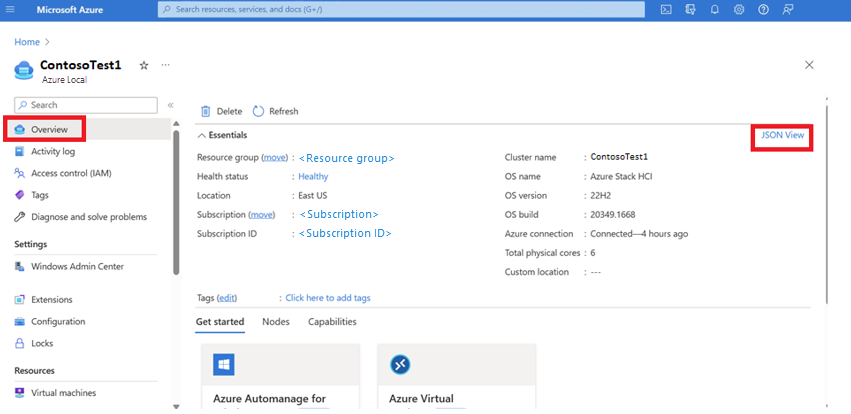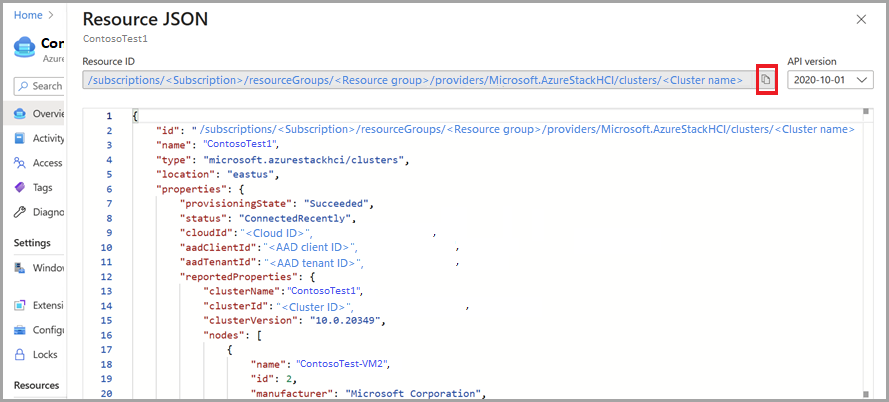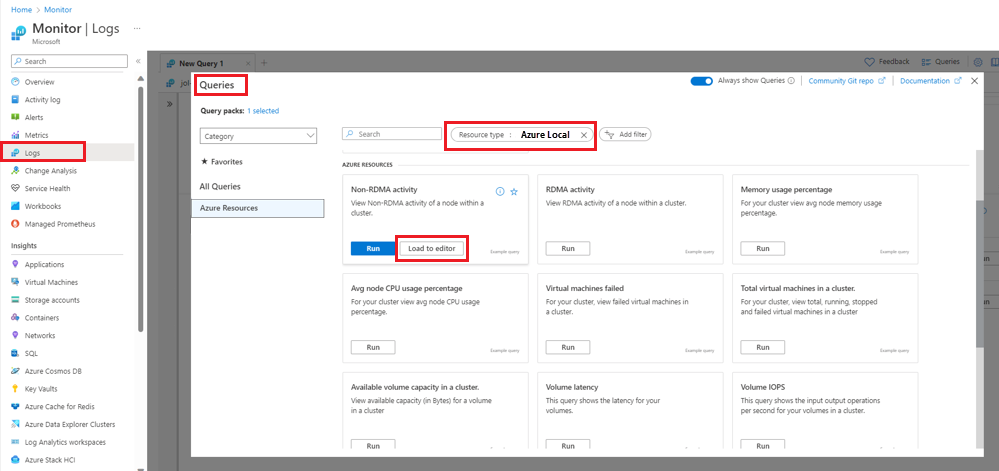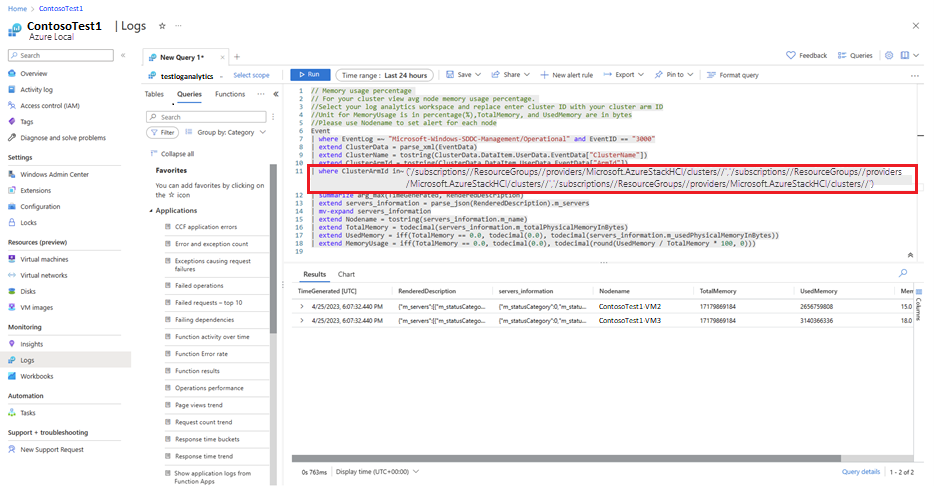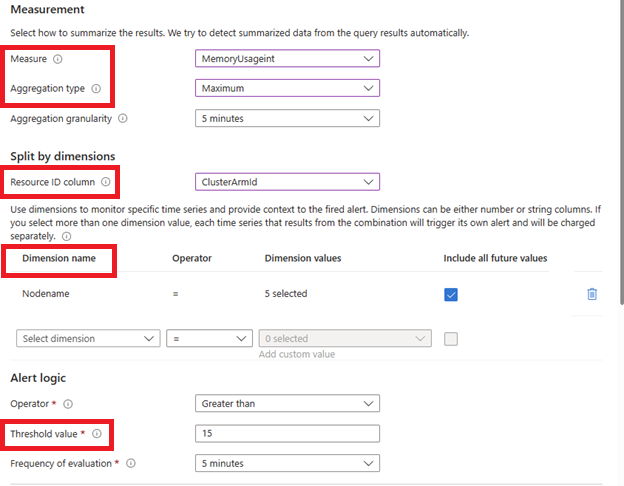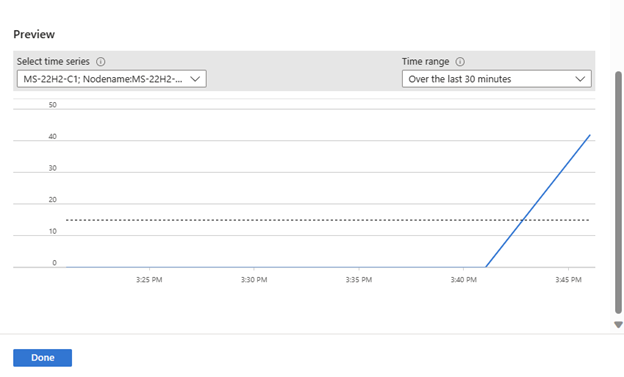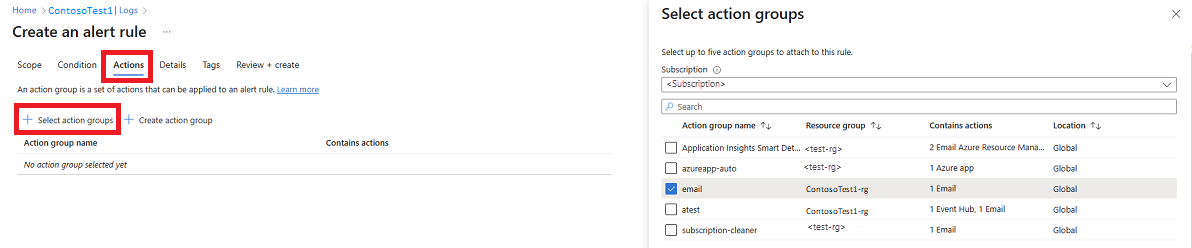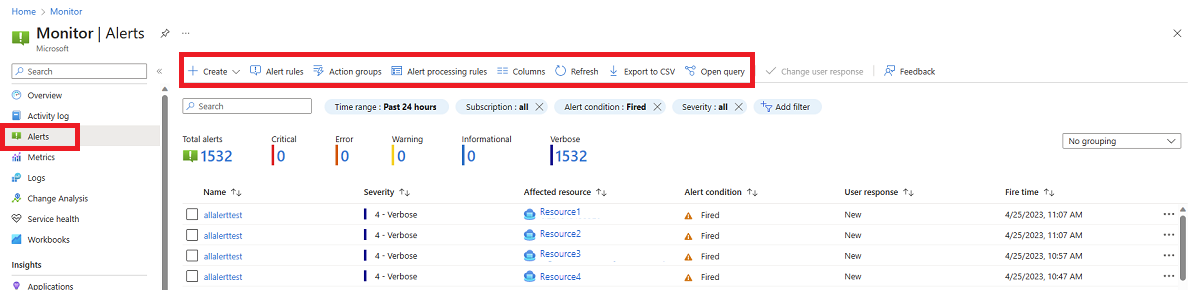Configurare gli avvisi del log per Azure locale
Si applica a: Azure Local 2311.2 e versioni successive
Questo articolo descrive come configurare gli avvisi di log per i sistemi locali di Azure: uso di Insights per Azure Local e uso di query di log di esempio preesistenti, ad esempio CPU media dei nodi, memoria disponibile, capacità del volume disponibile e altro ancora.
Per informazioni su come configurare gli avvisi delle metriche, vedere Configurare gli avvisi delle metriche per Azure Locale.
Dedicare alcuni istanti a guardare la procedura dettagliata del video sulla raccolta di nuovi log, sulla personalizzazione delle cartelle di lavoro di Insights e sulla creazione di avvisi usando i log:
Prerequisiti
Prima di iniziare, assicurarsi che siano stati completati i prerequisiti seguenti:
- Si ha accesso a un sistema locale di Azure distribuito e registrato.
- Nel cluster è necessario abilitare Insights. L'abilitazione di Insights configura il cluster per raccogliere i log necessari in un'area di lavoro Log Analytics.
Configurare gli avvisi del log usando Insights
Importante
L'uso di Insights non è consigliato per gli avvisi con gravità elevata. La raccolta dei log potrebbe richiedere 15 minuti.
Seguire questa procedura per configurare gli avvisi di log usando Insights. Assicurarsi di aver esaminato e completato i prerequisiti.
Nel portale di Azure, passare a o cercare Monitor e selezionare Azure Local.
Seleziona una delle schede per visualizzare la salute delle tue risorse. Ad esempio, selezionare Nodi per visualizzare l'integrità dei nodi nel cluster.
Personalizza la cartella di lavoro e modificala finché non viene visualizzata un'icona della vista blu dei Log. Selezionare l'icona per visualizzare e modificare la query.
Dopo il caricamento della query, selezionare + Nuova regola di avviso.
Dall'interfaccia degli avvisi è possibile configurare le condizioni di avviso, le azioni e altro ancora. Per ulteriori informazioni, vedere Risultati delle query di log e Azioni e dettagli degli avvisi.
Configurare gli avvisi utilizzando delle query di log di esempio
È possibile avviare il monitoraggio del sistema locale di Azure e configurare gli avvisi per tale sistema usando query di log preesistenti disponibili nel portale di Azure. Queste query consentono di controllare e monitorare lo stato del tuo sistema.
Seguire questa procedura per configurare gli avvisi di log usando query di log di esempio. Assicurarsi di aver esaminato e completato i prerequisiti.
Nella portale di Azure passare alla pagina della risorsa di sistema locale di Azure e quindi selezionare il cluster da monitorare usando query di log di esempio.
Nella pagina Panoramica del cluster, selezionare Visualizzazione JSON.
Copiare il dettaglio ClusterArmId dalla casella ID risorsa.
Nel portale di Azure, vai a o cerca Monitor e seleziona Log.
Selezionare + Aggiungi filtro per aggiungere un filtro per Tipo di risorsa.
Scegliere Azure Local per un elenco con esempi di log del sistema Azure Local.
Selezionare Carica nell'editor per aprire l'area di lavoro delle query.
Impostare l'ambito sull'area di lavoro Log Analytics per i log collegati alla risorsa cluster.
Incollare i dettagli clusterArmId nella
where ClusterArmId =~sezione della query per visualizzare i risultati correlati al cluster.Selezionare Esegui.
Dopo aver visualizzato le informazioni, è possibile esaminare i log e creare avvisi in base ai risultati. Per ulteriori informazioni, vedere Risultati delle query di log e Azioni e dettagli degli avvisi.
Configurare gli avvisi per più cluster
Per impostare una nuova query o modificare una query esistente per contenere più attributi ClusterArmId, aggiungere la clausola | where ClusterArmId in~ alla query. Includere i clusterArmId per ognuno dei cluster che si desidera utilizzare nella query. Ad esempio, | where ClusterArmId in~ ('ClusterArmId1', 'ClusterArmId2', 'ClusterArmId3')
Risultati delle query di log
Dopo aver aggiunto i log, è necessario verificare di ottenere i risultati previsti eseguendo la query sull'area di lavoro in cui sono archiviati i log del cluster. Se non si ottengono i risultati previsti, correggere la query di log ed eseguirla di nuovo.
Quando si crea una nuova regola di avviso, è necessario impostare i dettagli condizionali per riepilogare i risultati della query. Questi dettagli si basano su tre categorie: misurazione, suddivisione per dimensioni e logica di avviso. Nei dettagli dell'avviso compilare i componenti seguenti:
- Misura: valore usato per configurare gli avvisi. Per impostazione predefinita, accetta solo valori numerici. Convertire i valori in integer e selezionarne uno corretto nell'elenco a discesa.
- Tipo di aggregazione: garantisce la ricezione di un avviso, anche se un solo valore di memoria del cluster soddisfa ciò che è stato specificato. Per gli avvisi su più cluster, è necessario inserire il tipo di aggregazione come massimo e non come media o totale.
-
Colonna ID risorsa: suddivide il valore di avviso in base ad altri valori. Per ottenere avvisi in un cluster, usare
clusterarmIDo per configurare gli avvisi per il nodo, usare_resourceID. Controllare i nomi dei valori nella query di log per verificare l'accuratezza. -
Nome dimensione: suddivide ulteriormente una misura di allerta. Ad esempio, per ottenere avvisi per nodo, selezionare .
Nodename- Quando si configurano gli avvisi, è possibile che non vengano visualizzati tutti i valori nel menu a discesa. Selezionare la casella di controllo Includi tutti i valori futuri per assicurarsi di configurare la stessa allerta in più nodi del cluster.
- Valore soglia: fornisce una notifica in base al valore impostato.
In questo esempio, quando il valore della misura Memoryusageint con un tipo di aggregazione massimo raggiunge la soglia di 15 minuti, viene visualizzato un avviso.
Dopo aver impostato i dettagli, è possibile esaminare le condizioni per verificare l'accuratezza degli avvisi.
Azioni e dettagli degli avvisi
Per determinare la modalità di ricezione delle notifiche per gli avvisi del cluster, usare la scheda Azioni come illustrato nell'immagine. È possibile creare nuovi gruppi di azioni o impostare una regola di avviso per quelle esistenti. È possibile scegliere di ricevere notifiche tramite posta elettronica, Hub eventi e altro ancora.
Dopo aver impostato le azioni, la scheda Dettagli consente di impostare la gravità, il nome, la descrizione e l'area dell'avviso. Selezionare Rivedi e crea per una revisione finale di tutte le impostazioni degli avvisi e per creare l'avviso.
Dopo aver configurato gli avvisi, è possibile monitorare le regole di avviso, i gruppi di azioni e altro ancora nella scheda Avvisi .
Frequenza di raccolta log
Per impostazione predefinita, i log vengono generati ogni ora. Per verificare la frequenza con cui vengono raccolti i log, usare il comando di PowerShell seguente:
get-clusterresource "sddc management" | get-clusterparameter
Per modificare la frequenza di generazione dei log nel computer locale, modificare il parametro di raccolta dei CacheDumpIntervalInSeconds log.
Di seguito è riportato un esempio della frequenza di log impostata per ogni 15 minuti.
get-clusterresource "sddc management" | set-clusterparameter -name "CacheDumpIntervalInSeconds" -value 900
Nota
Per raccogliere tutti i log non abbassare la frequenza a meno di 15 minuti.
Passaggi successivi
Scopri come creare regole di allerta per Monitoraggio di Azure.